Slackのワークスペースを削除したい! ワークスペースは誰でも削除できるの? 削除方法を詳しく解説!
Workteria(ワークテリア)では難易度の高いものから低いものまで、スキルや経験に合わせた案件を多数揃えています。会員登録は無料ですので、ぜひ会員登録してご希望の案件を探してみてください!
フリーランス/正社員のエンジニアとして活躍するには、ご自身のスキルや経験に合わせた仕事を選ぶことが大切です。ご希望の案件がみつからない場合はお気軽にお問い合わせください!ユーザ満足度の高いキャリアコンサルタントが在籍していますので、希望条件や悩み事などなんでもご相談ください。ご希望にピッタリの案件をご紹介させていただきます。
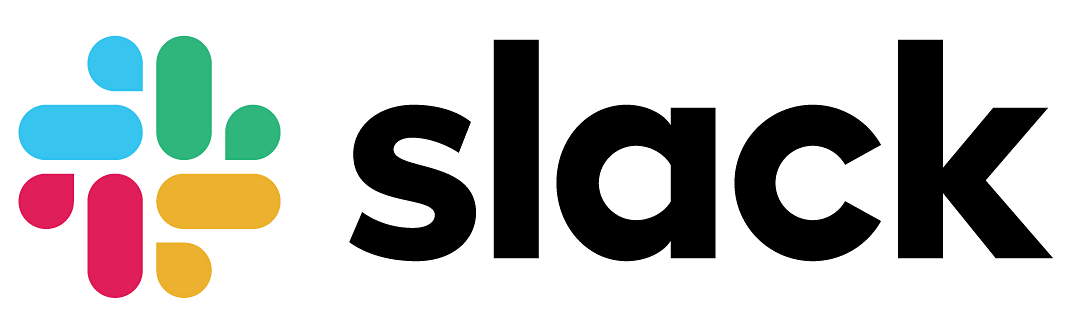
ワークスペースの削除
Slackを利用しているとワークスペースを作る機会が増え、複数のワークスペースに参加することがあります。
ワークスペースが多くなると管理が難しくなったり、必要のないワークスペースが出てきます。
そんな時、Slackではワークスペースを削除することができます。
しかしワークスペースは誰でも削除できる権限が与えられているわけではありません。
この記事ではワークスペースの削除する権限と削除方法について解説します。
ワークスペースを削除する権限?
ワークスペースを削除する権限が与えられているのはワークスペースの管理者に限られています。
ワークスペースに参加しているメンバーはワークスペースの削除する権限が与えられていません。
そのためメンバーにはワークスペースを削除するオプションは表示されません。
またワークスペースの削除の操作ができるのはSlackのデスクトップ版に限られます。
Slackをスマホなどのモバイル端末で操作している方は管理者であってもワークスペースの削除を行うことができません。
-関連記事
Slackで参加しているワークスペースのURLの確認と変更方法!
ワークスペースを削除する
ワークスペースの管理者はワークスペースの削除の操作をいつでも行うことができます。
ワークスペースの削除にはSlackアカウントのパスワードが必要になります。
予めパスワードの確認を行いましょう。
またワークスペースの削除はデスクトップからのみ行うことができます。
そのためiPhoneのようなモバイルデバイスからこの操作を行うことはできません。
ワークスペースを削除するにあたっての注意点としてワークスペースの削除を実行すると、それまでワークスペース上にあったメッセージやファイルを参照することができなくなります。
誤って削除するとワークスペースは完全に削除され、復旧したいと思ってもワークスペースのメッセージやファイルを復旧することはできません。
そのため管理者は削除するべきワークスペースが正しいかどうか確認してから削除しましょう。
またワークスペースの削除はワークスペースに参加しているメンバーにも大きな影響があります。
ワークスペース内にあったプロジェクトの資料やファイルなどはすべて削除されます。
ワークスペースに参加しているメンバーには管理者が必ず事前に通知を行いましょう。
ワークスペースの管理者は、以下の手順でワークスペースを削除することができます。
1. デスクトップの画面左上にあるワークスペース名をクリックします。
2. 「設定と管理」をクリックし、その後「ワークスペースの設定」を選択しクリックすると自動でブラウザが開きます。
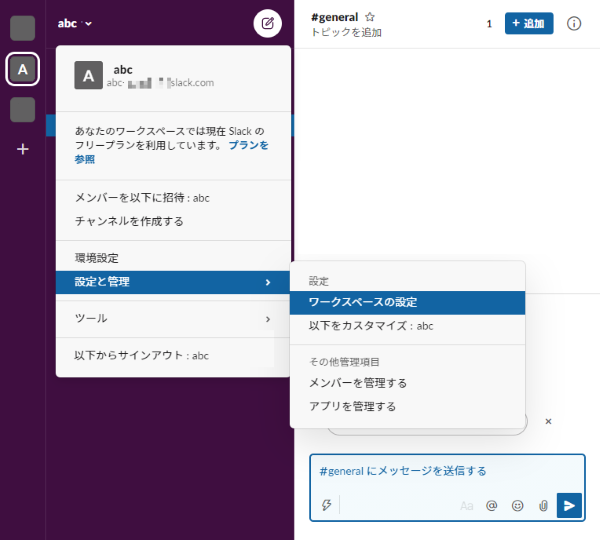
3. 移動したブラウザ先ではワークスペース全体の設定と環境設定を行うことができます。
下にスクロールすると 「ワークスペースを削除する」があるのでクリックします。
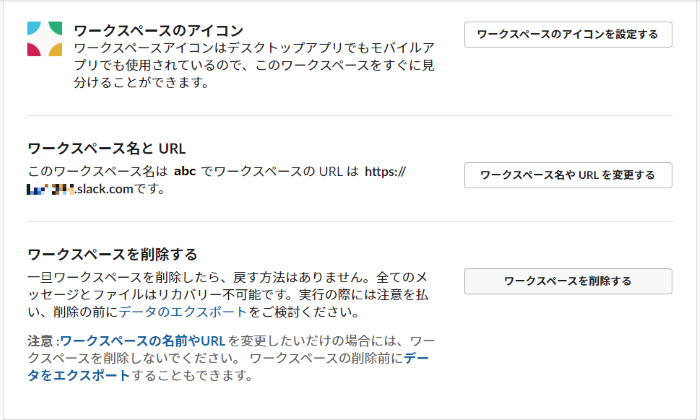
4. 本当にワークスペースを削除する場合、チェックボックスにチェックを入れてください。
5. Slackアカウントのパスワードを入力し、「はい、ワークスペースを削除します」をクリックすると削除が完了します。
※もしSlackアカウントのパスワードを忘れた場合は、下の「Slack パスワードの作成やリセットが必要ですか?」をクリックして、パスワードのリセットを行ってから再度ワークスペースの削除を行って下さい。
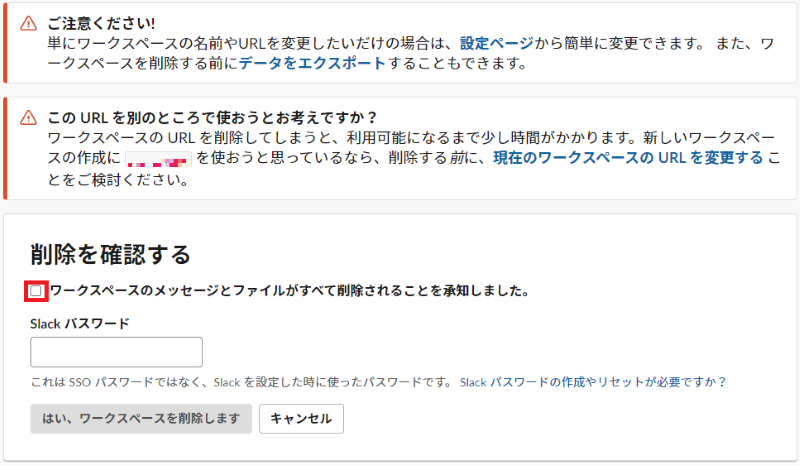
-関連記事
Slackのワークスペースを削除するためにはパスワードが必要!? 新しいパスワードの変更方法を解説!
まとめ
この記事ではワークスペースの削除の方法について解説しました。
必要なくなったワークスペースを削除することで管理するワークスペースが少なくなります。
管理の負担が減ると仕事の効率化やミスの軽減につながるため、必要なくなったワークスペースは積極的に削除しましょう。
ワークスペースの削除は管理者のみが行うことができるため、参加しているメンバーにワークスペースが勝手に削除されることはありません。
またワークスペースの削除は簡単に行うことができますが、本当に必要な時にのみ行うことをお勧めします。
一度削除が行われるとワークスペースの復旧は行うことができないため注意しましょう。
【著者】
はじめまして。フォワードソフト株式会社の松倉です。
システムエンジニアとして働き始めたのが2020年4月です。経験や知識がない状態で入社した私は、フォワードソフトの教育研修で一からプログラミングの勉強をしました。教育研修を卒業後、Javaのプログラミングについて初学者向けの記事を共同で制作しています。
知識や経験はまだまだですが、これからいろんな職場で様々な経験しながら勉強していきたいと思っています。
正社員/フリーランスの方でこのようなお悩みありませんか?
- 自分に合う案件を定期的に紹介してもらいたい
- 週2、リモートワークなど自由な働き方をしてみたい
- 面倒な案件探し・契約周りは任せて仕事に集中したい
そのような方はぜひ、Workteriaサイトをご利用ください!
定期的にご本人に合う高額案件を紹介
リモートワークなど自由な働き方ができる案件多数
専属エージェントが契約や請求をトータルサポート


